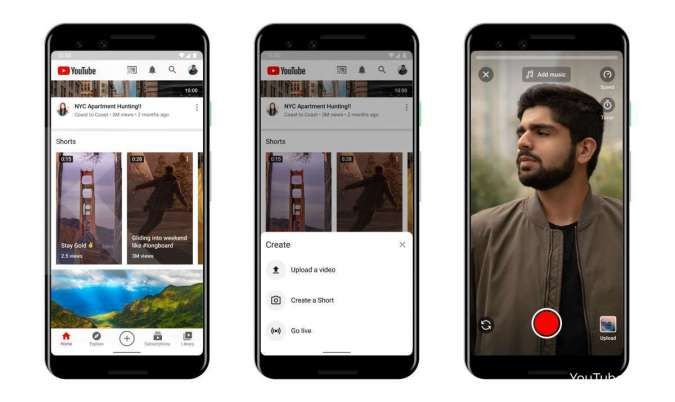MOMSMONEY.ID - Baterai merupakan salah satu komponen terpenting dari komputer, karena baterai memungkinkan perangkat tersebut hidup. Tahukah Anda cara mengatasi No Battery is Detected pada laptop? Ada cara mengatasi No Battery is Detected pada laptop dengan mudah. Jika Anda mendapatkan pesan kesalahan "tidak ada baterai yang terdeteksi", jangan panik. Ada beberapa solusi potensial untuk masalah laptop ini, dan mendapatkan salah satu pemberitahuan kesalahan ini tidak berarti Anda harus membeli baterai pengganti atau membeli laptop baru.
Baca Juga: 3 Pilihan Ganti Baterai iPhone yang Ngedrop, Bisa Dilakukan Sendiri Cara Mengatasi No Battery is Detected pada Laptop 1. Ada beberapa solusi potensial untuk masalah laptop ini, dan mendapatkan salah satu pemberitahuan kesalahan ini tidak berarti Anda harus membeli baterai pengganti atau membeli laptop baru . 2. Nyalakan ulang laptop Anda. Ini harus menjadi salah satu hal pertama yang Anda coba saat menghadapi hampir semua masalah dengan laptop Anda (atau perangkat apa pun), karena menyalakan ulang dapat memperbaiki banyak masalah seperti kesalahan baterai tidak terdeteksi. 3. Dinginkan laptop Anda. Jika laptop dibiarkan di bawah sinar matahari atau Anda menggunakannya sepanjang hari, terutama di ruangan panas dengan permukaan yang buruk, baterainya bisa jadi terlalu panas. Biarkan dingin lalu coba gunakan di permukaan yang keras agar bagian bawahnya bisa terkena udara.
Baca Juga: Cara Tethering Internet dari HP ke Laptop dalam 4 Langkah Anda mungkin juga ingin membersihkan ventilasi yang mungkin tersumbat oleh debu atau kotoran untuk meningkatkan fungsi pendinginan. 4. Perbarui Windows. Apa pun versi Windows yang Anda gunakan, selalu penting untuk selalu memperbarui sistem operasi agar tidak hanya OS tetapi juga perangkat kerasnya tetap terjaga. Antara penginstalan driver dasar dan perbaikan bug, menginstal pembaruan Windows apa pun yang tersedia adalah pilihan cerdas yang mungkin merupakan satu-satunya yang perlu Anda lakukan untuk memperbaiki kesalahan baterai tidak terdeteksi. 5. Jalankan pemecah masalah bawaan agar Windows mencoba memperbaiki masalah tersebut. 6. Periksa status perangkat baterai di Pengelola Perangkat. 7. Perbarui driver perangkat baterai untuk menghapus pesan kesalahan. 8. Jika laptop Anda tidak memiliki baterai, matikan laptop sepenuhnya, cabut kabel daya, dan lepaskan baterainya. Kemudian, pasang kembali baterainya, sambungkan kembali kabel pengisi daya, lalu nyalakan laptop Anda. 9. Copot baterai dari Device Manager dan biarkan Windows memasangnya kembali secara otomatis. 10. Atur ulang BIOS, lalu nyalakan laptop seperti biasa. Jika masalah baterai disebabkan oleh pengaturan BIOS yang salah, mengembalikannya ke pengaturan default dapat memperbaikinya. 11. Gunakan HP Support Assistant. Jika Anda memiliki laptop HP, Anda harus memiliki program bernama HP Support Assistant yang sudah terinstal.
Baca Juga: Ini 4 Cara Mengatasi Kondisi Black Screen pada Laptop Windows Buka program tersebut dan pilih Troubleshoot untuk melakukan uji baterai. Ini dapat mendeteksi mengapa baterai Anda tidak terdeteksi dan dapat memberi Anda solusi khusus. Pesan kesalahan baterai laptop tidak terdeteksi biasanya dipicu oleh kerusakan fisik pada baterai atau perangkat keras laptop, driver atau perangkat lunak lain yang kedaluwarsa atau panas berlebih. Jadi itulah beberapa cara mengatasi no battery is detected pada laptop tanpa harus mengganti baru.
Cek Berita dan Artikel yang lain di
Google News